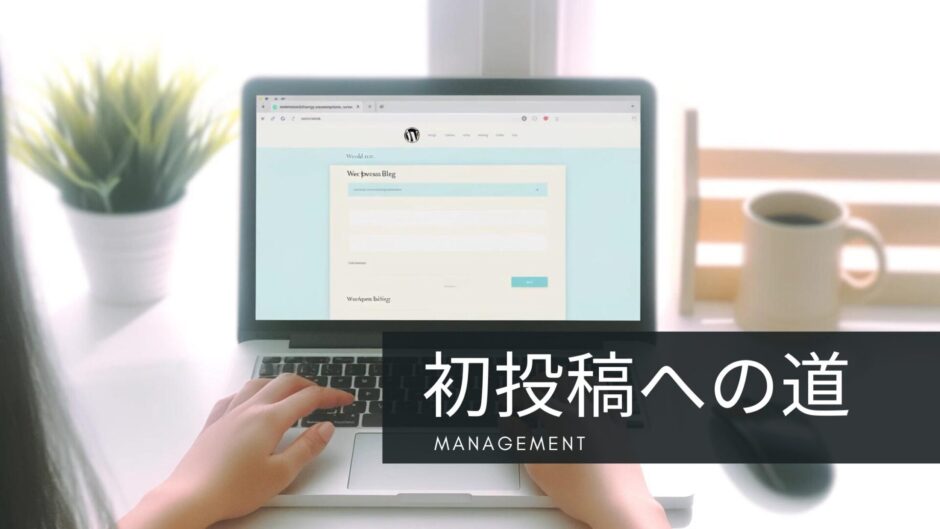ブログを始めたいけどWordPressが難しそう…そんなあなたに、開設から運用までのポイントをシンプルに教えます。
WordPressブログ開設から運用まで
あなたもWordPressでブログをスタートさせたいと思っていませんか?始める前にはやる気満々でも、実際に取り組んでみると想像以上に手間がかかることに気づきます。でも心配無用!ここでは、私の苦労話とともに、WordPressの世界にスムーズに入っていくためのコツをシェアします。
WordPressとの初戦闘
最初の挑戦はいつも特別。WordPressを開設した途端、「さあ、始めよう!」と意気込んだものの、最初の投稿を公開するまでには予想外の障害が多く存在しました。2日間の格闘の末、やっとの思いで第一歩を踏み出すことができました。
 テクノロジー好きの新たな挑戦「ブログを始めよう!」
テクノロジー好きの新たな挑戦「ブログを始めよう!」 セットアップの戦い
サイトを立ち上げるのはクイックスタートであっという間。でも、そこから先は長い道のりでした。セキュリティ対策から始まり、サイト名の設定、投稿数の調整、パーマリンク、ディスカッション設定の見直し…リストは尽きません。
- セキュリティは最優先:
SSLを有効にし、ログイン情報の強化を図りましょう。 - サイトのアイデンティティ設定:
サイト名とキャッチフレーズを明確にしましょう。
初期設定: セキュリティが鍵
WordPressにログインしてすぐに行うべきはセキュリティ設定です。デフォルトではSSLが無効になっているので、これを有効に変更します。さらに、管理画面へのログイン情報を強化し、プログラムを最新の状態に保つことが必須です。
 ブログ防衛術:サイバー攻撃からあなたのコンテンツを守る方法
ブログ防衛術:サイバー攻撃からあなたのコンテンツを守る方法 サイトの基本設定
- サイト名とキャッチフレーズの設定:
これにより、サイトの第一印象が決まります。 - 記事一覧表示数とパーマリンクの設定:
「投稿名」がURLとして適切です。 - ディスカッションの設定見直し:
不要なコメント機能はオフにしましょう。
 ブログ初心者必見!手軽に始めるWordPressの世界
ブログ初心者必見!手軽に始めるWordPressの世界 デザインの迷宮
テーマ選びは、有料か無料かで迷うばかり。インストールから有効化まで、ダッシュボードを行ったり来たり。デザインテンプレートを駆使すれば、見た目はあっという間に整いますが、自分好みにカスタマイズするのはまた別の話。
WordPressでは、多様なテーマ(デザインテンプレート)が用意されています。有料テーマと無料テーマから選べ、カスタマイズの幅が広がります。テーマを選んだ後は、インストールして有効化するだけで、サイトの外観が大きく変わります。
- テーマの選択:
無料または有料のテーマを選び、インストールから有効化までのプロセスを踏みましょう。
固定ページとメニューの構築
ブログとは言え、固定ページはマスト。ホームページからプライバシーポリシー、自己紹介ページと、段階を踏んで設定。メニューバーも作って、サイドバーやフッター、メインビジュアルの色も選べます。
- 基本ページの構築:
ホームページやプライバシーポリシーなど、基本となるページを作成します。 - ナビゲーションの整備:
効果的なメニューバーを設計して、訪問者のサイト内での動線をスムーズにしましょう。
初投稿への道
いよいよ本番、初めての記事作成。ビジュアルエディターもブロックエディターも使ってみて、タイトル、本文、見出し、画像挿入と進んでいきます。
- エディターを活用:
Gutenbergエディターで視覚的にもわかりやすい投稿を作成します。
効率的なカテゴリーとタグの管理
カテゴリー作成、タグ付け、アイキャッチ設定も忘れずに。
- カテゴリーの設定:
新規カテゴリーを追加し、整理整頓された記事構造を作ります。 - タグの追加:
タグを使って、記事の検索性を高めます。 - アイキャッチ画像の設定:
記事の顔となる画像を設定し、視覚的な魅力を高めます。
まとめ
WordPressでブログを開設するプロセスは、多くのステップを要しますが、一つ一つの工程を理解し、適切に対応していけば、誰でも魅力的なサイトを作ることができます。今は試行錯誤しながら、自分だけのブログを形作っていきましょう。初めてのページから、徐々に投稿を増やし、サイトを成長させていくのが楽しみですね!